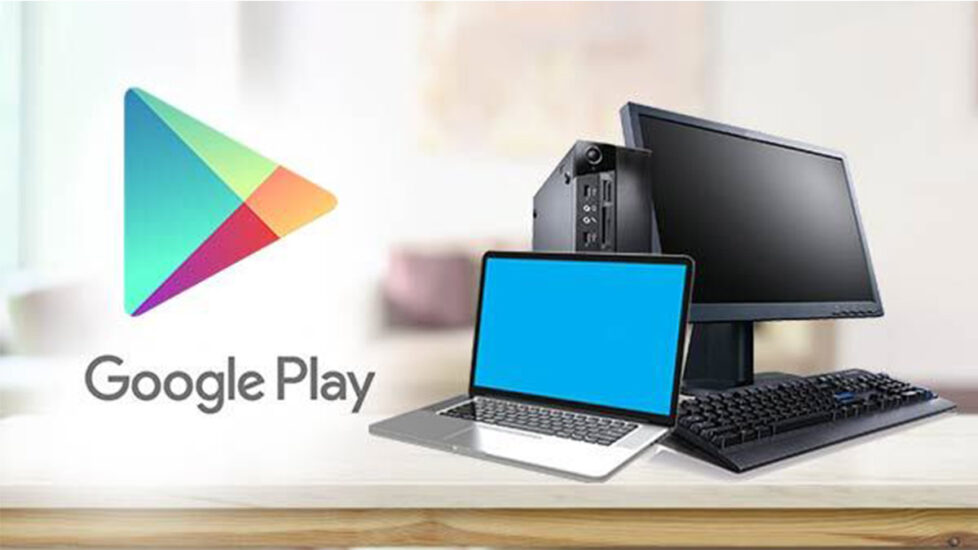احتمالاً تابحال به این موضوع فکر نکرده باشید، اما امکان دانلود برنامه کامپیوتر از گوگل پلی وجود دارد. یعنی شما میتوانید برنامههای ارائه شده در پلتفرم گوگل پلی را که بطور خاص برای گوشیهای اندرویدی طراحی شدهاند، روی کامپیوتر خود داشته باشید. در این مطلب، بطور کامل دانلود از گوگل پلی با کامپیوتر را به شما آموزش میدهیم. روشهای متنوعی برای این کار وجود دارد که از طریق آن میتوانید برنامههای مورد علاقه خود را در کامپیوتر و لبتاب داشته باشید.
در این مقاله میخوانید:
- 1 روشهای دانلود از گوگل پلی با کامپیوتر
- 2 روش اول؛ استفاده از بلواستکس
- 2.1 مرحله اول؛ دانلود Bluestacks
- 2.2 مرحله دوم؛ نصب Bluestacks
- 2.3 مرحله سوم؛ رفتن به گوگلپلی در بلواستکس
- 2.4 مرحله چهارم؛ ورود به حساب کاربری گوگل پلی در Bluestacks
- 2.5 مرحله پنجم؛ جستجوی برنامه مورد نظر
- 2.6 مرحله ششم؛ نصب برنامه
- 2.7 مرحله هفتم؛ باز کردن برنامه در Bluestacks
- 2.8 مرحله هشتم؛ نصب فایل APK
- 3 روش دوم؛ استفاده از Google Play Games (Beta)
- 4 روش سوم؛ استفاده از افزونه گوگل کروم
- 5 روش چهارم؛ استفاده از رباتهای تلگرامی
- 6 جمعبندی
- 7 سوالات متداول
روشهای دانلود از گوگل پلی با کامپیوتر
آیا میدانستید که امکان دانلود و استفاده از برنامههای Android یا فایلهای APK روی کامپیوترهای شخصی وجود دارد؟
اپلیکیشنها و بازیهای جذابی برای سیستم عامل اندروید وجود دارد که ممکن است بخواهید از آنها روی یک صفحه بزرگتر مانند مانیتور کامپیوتر خود استفاده کنید. شاید برایتان جالب باشد که بدانید این امکان به راحتی و با کمک روشهای مختلفی وجود دارد. شما میتوانید از یک برنامه شبیهساز مانند Bluestacks برای دانلود و نصب برنامهها استفاده کنید، از طریق یک افزونه گوگل کروم این کار را انجام داده و یا گوگل پلی بتا را امتحان کنید. در ادامه این آموزش، همه این روشها را بررسی کرده و به شما کمک میکنیم تا به راحتی بتوانید دانلود برنامههای گوگل پلی را در کامپیوتر خود انجام دهید. برای دانلود برنامه کامپیوتر ادامه این آموزش را از دست ندهید.
روش اول؛ استفاده از بلواستکس
بلواستکس (Bluestacks) یک ابزار شبیهساز است که به کمک آن میتوانید برنامههای طراحی شده برای سیستم عامل اندروید را روی کامپیوتر داشته باشید. مراحل زیر را برای این روش دانلود از گوگل پلی با کامپیوتر دنبال کنید.
مرحله اول؛ دانلود Bluestacks
اولین مرحله برای دانلود برنامه کامپیوتر از گوگل پلی با استفاده از Bluestacks آن است که این ابزار را دانلود کنید.
از طریق وب سایت bluestacks.com، Bluestacks 5 یا Bluestacks 10 را دانلود کنید. هر دو نسخه امکان دانلود از گوگل پلی با کامپیوتر برنامه را فراهم میکند. تفاوت اصلی این دو نسخه در آن است که با Bluestacks 5 برای اجرای برنامههای نصب شده نیازی به اینترنت ندارید. البته باید یک سیستم سخت افزار قوی داشته باشید.
نسخه Bluestacks 10 اما مبتنی بر فضای ابری است که میتوانید با اتصال به اینترنت، بدون دانلود و نصب برنامهها، آنها را اجرا کنید. اگر سیستم شما به اندازه کافی قوی نیست اما به اینترنت پرسرعت دسترسی دارید، این نسخه را انتخاب کنید.
مرحله دوم؛ نصب Bluestacks
برای نصب و راهاندازی هر دو نسخه Bluestacks مراحل زیر را دنبال کنید.
- روی فایل .EXE دانلود شده از وب سایت Bluestacks.com دابل-کلیک کنید.
- گزینه “Yes” را انتخاب کنید.
- روی گزینه Install now کلیک کرده و دستورالعملهایی که روی نمایشگر میبینید، دنبال کنید.
- پس از نصب، کامل ابزار بلواستاکس میتوانید از طریق منوی Start آن را باز کنید.
مرحله سوم؛ رفتن به گوگلپلی در بلواستکس
همانطور که میدانید، از ابتدا بلواستکس را برای دانلود از گوگل پلی با کامپیوتر نصب کردیم. حالا در این ابزار شبیهساز میتوانید به راحتی به Google Play دسترسی داشته باشید.
- بعد از باز کردن بلواستکس، روی آیکون Google Play کلیک کنید.
- اگر آیکون گوگل پلی را نمیبینید، به احتمال زیاد در صفحه اصلی نیستید و باید با کلیک روی نماد خانه در گوشه بالا سمت چپ، به صفحه اصلی بروید.
مرحله چهارم؛ ورود به حساب کاربری گوگل پلی در Bluestacks
برای دانلود از گوگل پلی با کامپیوتر باید به حساب کاربری خود در Google Play وارد شوید.
در صفحهای مشابه صفحه بالا که برایتان باز میشود، اطلاعات ورود به اکانت خود را وارد کنید. این اطلاعات شامل نام کاربری و رمز عبور است.
مرحله پنجم؛ جستجوی برنامه مورد نظر
در مرحله بعدی، باید برای دانلود از گوگل پلی با کامپیوتر در بلواستکس، آن را جستجو کنید. این کار را میتوانید در محیط کاملاً مشابه گوگل پلی که در تصویر زیر میبینید، انجام دهید. در نوار جستجوی بالای صفحه، نام برنامه مورد نظر را تایپ کرده و بعد از پیدا کردن آن، روی آن کلیک کنید.
مرحله ششم؛ نصب برنامه
در این مرحله، باید برنامه مورد نظر را نصب کنید. برای مثال، ما در این آموزش اپلیکیشن اینستاگرام را انتخاب کردهایم.
برای نصب برنامه، روی دکمه سبز رنگ “Install” کلیک کنید. با کلیک روی نصب، برنامه مورد نظرتان در تب “My Apps” در بلواستکس دانلود میشود. معمولاً از شما درخواست میشود تا برخی مجوزهای دسترسی را در کامپیوتر خود برای برنامه مجاز کنید. در صورت موافقت، روی “Accept” کلیک کنید.
مرحله هفتم؛ باز کردن برنامه در Bluestacks
بعد از دانلود برنامه کامپیوتر از گوگل پلی، میتوانید آن را درون بلواستکس باز کنید. برای این کار، میتوانید از یکی از دو مرحله زیر استفاده کنید:
- با کلیک روی دکمه OPEN در فروشگاه Google Play، برنامه را باز کنید.
- ابتدا از طریق علامت خانه در گوشه بالا سمت راست، به صفحه اصلی بلواستکس بروید. سپس روی نماد برنامه کلیک کنید تا باز شود.
مرحله هشتم؛ نصب فایل APK
یکی از امکانات استفاده از ابزار Bluestacks آن است که در کنار امکان دانلود از گوگل پلی با کامپیوتر و باز کردن آن در بلواستکس، میتوانید فایل اپلیکیشن را هم داشته باشید.
برای دانلود فایل APK بصورت مستقیم در بلواستکس، مراحل زیر را دنبال کنید:
- ابتدا Bluestacks را باز کنید.
- روی دکمه “Install APK” در منوی سمت راست کلیک کنید. آیکونی دارد که روی آن عبارت “APK” با علامت “+” در بالای آن وجود دارد.
- فایل APK را انتخاب کنید.
- روی Open کلیک کنید.
روش دوم؛ استفاده از Google Play Games (Beta)
یکی دیگر از روشهای دیگر دانلود از گوگل پلی با کامپیوتر آن است که از Google Play Games استفاده کنید. این روش دانلود برنامه کامپیوتر بیشتر روی دانلود بازیهای اندرویدی تمرکز دارد. شما میتوانید با دنبال کردن مراحل زیر، یک بازی اندرویدی را از گوگل پلی دانلود کنید.
- در مرورگر وب خود به آدرس play.google.com/googleplaygames بروید. در Google Play Games میتوانید انواع بازیهای اندرویدی را برای کامپیوتر خود دانلود کنید.
- 2. روی دکمه سبز رنگ “Download Beta” کلیک کنید. با این کار، فایل نصب Google Play Games روی کامپیوترتان دانلود میشود.
- با اجرای ابزار نصب برنامه، روی فایل Install-GooglePlayGames-Beta.exe دابل-کلیک کنید. سپس روی Yes کلیک کرده و مراحل نصب را که روی صفحه برایتان نمایش داده میشود، دنبال کنید. بعد از اتمام نصب، باید به حساب کاربری خود در گوگل وارد شوید.
- با کلیک روی “Sign in with Google”، به اکانت خود وارد شوید. اگر از قبل یک اکانت ندارید، میتوانید حساب کاربری خود را ایجاد کنید.
- باتوجه به آن که GooglePlayGames قابلیت جستجو ندارد، باید برای پیدا کردن بازی مورد نظر خود، برنامههای موجود را بررسی کنید.
- بازی مورد نظر خود را انتخاب کرده و روی Install کلیک کنید. سپس Google Play Games بازی را نصب میکند و میتوانید در منوی دانلودها یا Library آن را پیدا کنید. برای باز کردن بازی، کافی است روی آن کلیک کرده و روی دکمه سبز رنگ Play کلیک کنید.
این روش، یکی از راههای ساده برای دانلود از گوگل پلی با کامپیوتر است که میتوانید بسیاری از بازیهای اندرویدی را روی کامپیوتر خود داشته باشید.
روش سوم؛ استفاده از افزونه گوگل کروم
یکی دیگر از روشهای دانلود برنامه کامپیوتر از گوگل پلی آن است که از افزونهها استفاده کنید. افزونههای مختلفی که میتوانید در مرورگر کروم خود نصب کنید، قابلیتهای متنوعی را برایتان فراهم میکنند. یکی از این افزونهها، برای دانلود برنامههای گوگل پلی در کامپیوتر طراحی شده است.
این افزونه، APK Downloader است که با آن میتوانید بصورت رایگان از برنامههای مختلف گوگل پلی روی کامپیوتر خود استفاده کنید. البته فراموش نکنید که برای برنامههای پولی، نمیتوانید از این افزونه استفاده کنید. همچنین باز کردن برنامهها و فایل APK آن بدون استفاده از یک نرم افزار مجزا (مانند Bluestacks) امکانپذیر نیست.
برای دانلود از گوگل پلی با کامپیوتر به کمک این افزونه، مراحل زیر را دنبال کنید.
- ابتدا، افزونه APK Downloader را روی مرورگر گوگل کروم خود نصب کنید. برای نصب، کافی است روی لینک زیر کلیک کنید:
- با جستجوی آدرس play.google.com/store/apps در مرورگر کروم خود، فروشگاه Google Play در کامپیوترتان باز میشود.
- برای جستجوی یک برنامه خاص، از علامت ذرهبین در گوشه بالای سمت راست کلیک کنید. بعد از پیدا کردن برنامه مورد نظر، روی آن کلیک کنید تا صفحه اطلاعات آن باز شود.
- حالا افزونه APK Downloader را در مرورگر کروم و لیست افزونهها باز کنید.
- روی گزینه “Download APK” کلیک کنید. این دکمه آبی رنگ در پنجره پاپ-آپ باز شدن و فایل APK را دانلود میکند. سپس میتوانید برنامه باز شده را در پوشه دانلودها باز کنید.
روش چهارم؛ استفاده از رباتهای تلگرامی
رباتهای تلگرامی، روش دیگر دانلود برنامه کامپیوتر هستند. البته در انتخاب این رباتها باید بسیار دقت کنید چون ممکن است به اندازه کافی امن نباشند. یکی از این رباتها، APK Downloader است. میتوانید در نسخه دسکتاپ تلگرام هم apkdl_bot را جستجو کنید تا ربات مشابه را پیدا کنید. البته ممکن است در زمان جستجو، با رباتهای مشابه دیگری هم روبرو شوید که همین کار را انجام میدهند. اما ممکن است این رباتها تنها با هدف درآمدزایی ایجاد شده باشند و تبلیغات زیادی را نمایش دهند که برایتان خسته کننده باشد.
برای استفاده از این رباتها، کافی است لینک اپلیکیشن مورد نظر را در گوگل پلی کپی کرده و در ربات وارد کنید. همچنین جستجوی اپلیکیشن با استفاده از نام آن هم ممکن است. معمولاً ربات به شما چند گزینه مختلف را با پردازندهها و مشخصات متفاوت را ارائه میدهد که باتوجه به توان سیستم خود، میتوانید هر یک را انتخاب کنید. با کلیک روی دانلود برنامه، فایل APK در پوشه دانلودهای تلگرام قرار میگیرد.
جمعبندی
در این مطلب، به راههای دانلود از گوگل پلی با کامپیوتر پرداختیم. اگر برنامه یا بازیهایی میشناسید که تنها نسخه سازگار با سیستم عامل اندروید دارند و میخواهید آنها را روی کامپیوتر هم داشته باشید، روشهای بررسی شده در این مطلب را دنبال کنید. امکان دانلود برنامه کامپیوتر از گوگل پلی به کمک روشهای غیرمستقیم مانند افزونههای مرورگر، ابزارهای شبیهساز و … وجود دارد.
سوالات متداول
چه روشهایی برای دانلود از گوگل پلی با کامپیوتر وجود دارد؟
برای دانلود و اجرای برنامهها گوگل پلی در کامپیوتر، روشهای مختلفی مانند استفاده از ابزار شبیهساز Bluestacks، افزونههای مرورگر، نسخه بتا Google Play Games و رباتهای تلگرامی وجود دارد.
روش دانلود برنامه کامپیوتر از تلگرام چیست؟
برای این کار، باید از رباتهای تلگرامی استفاده کنید. برای دانلود، لینک برنامه در گوگل پلی را در ربات وارد کرده و به راحتی فایل APK آن را دانلود میکنید.